- 系统
- 教程
- 软件
- 安卓
时间:2017-05-21 来源:u小马 访问:次
win10专业版专业版自带浏览器在哪?在微软最新的windows 10系统中,同时内置了传统的IE 11浏览器,另外还有全新的Edge浏览器,其中Edge为系统默认浏览器。不过,win10专业版自带的浏览器比较隐藏,对于一些新手朋友来说,有时候会遇到找不到的问题,下面小编针对新手朋友简单介绍下打开方法。
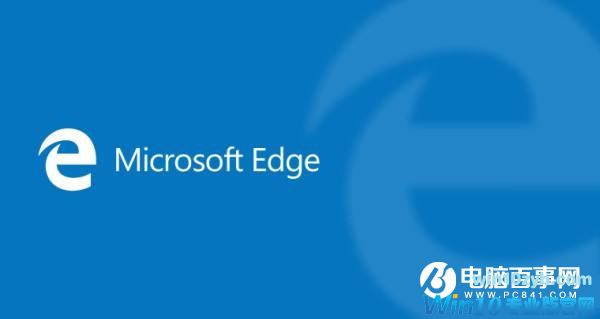
win10专业版自带浏览器在哪?
默认情况下,win10专业版自带的Edge浏览器,可以在开始菜单中找到,但自带的IE 11浏览器则比较隐藏,一般需要通过搜索功能找到。
如果是要打开win10专业版自带的Edge浏览器,可以直接点击开始菜单,就可以快速找到了,如下图所示。
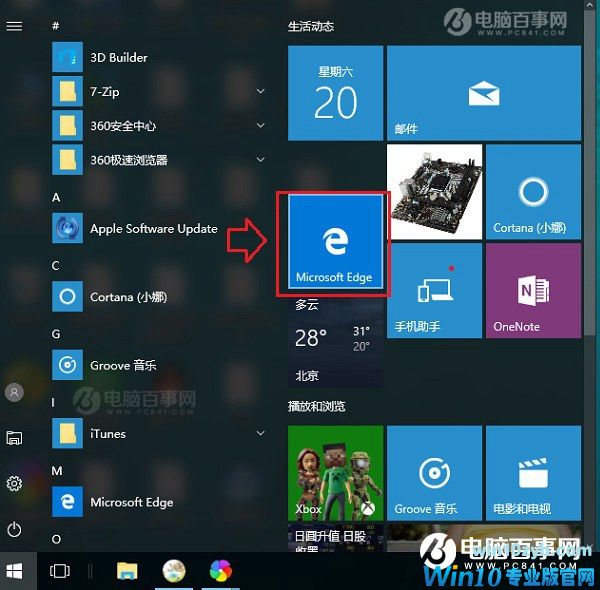
如果是要打开隐藏比较深的IE11浏览器,可以在底部搜索框中,搜索“IE”就可以快速搜索到了,如下图所示。
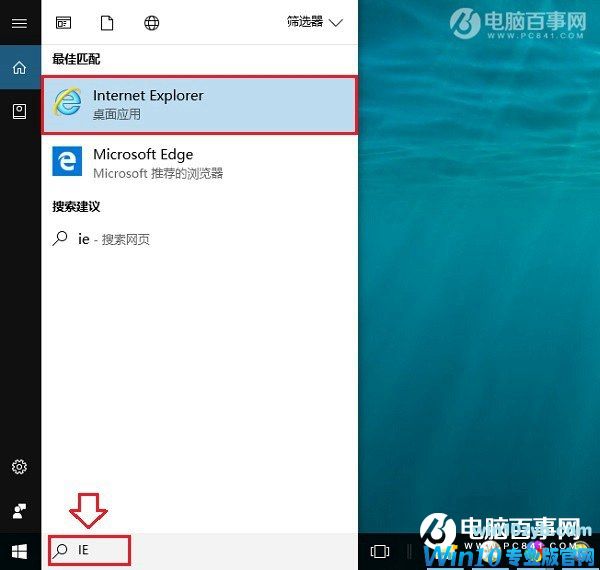
通过这种方法,也可以快速搜索到Edge浏览器。如果在win10专业版任务栏中没有找到搜索框,可以在任务栏上右键鼠标,然后在 Cortana 选项中,点击选择“显示搜索框(B)”就有了。
以上就是win10专业版打开自带浏览器的2种方法,希望对大家有所帮助。不过,小编认为win10专业版自带的Edge和IE浏览器在体验上相比谷歌、360极速浏览器、QQ浏览器显得略差一些。





